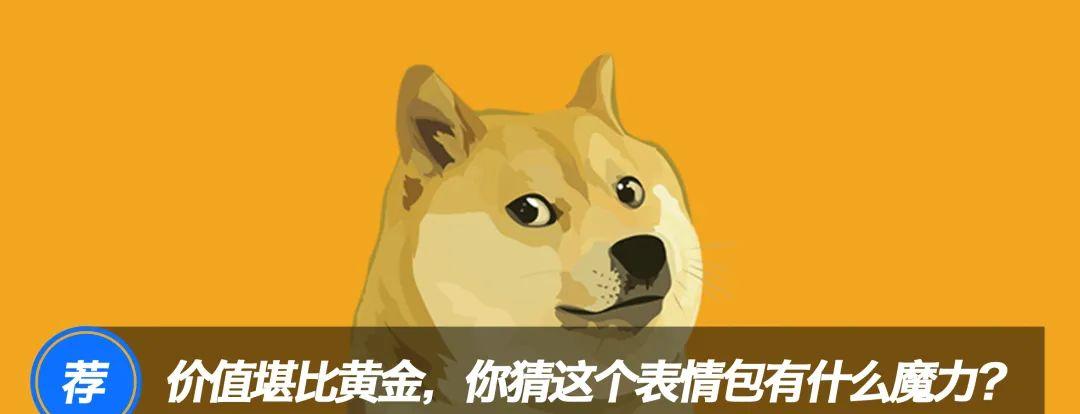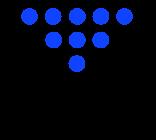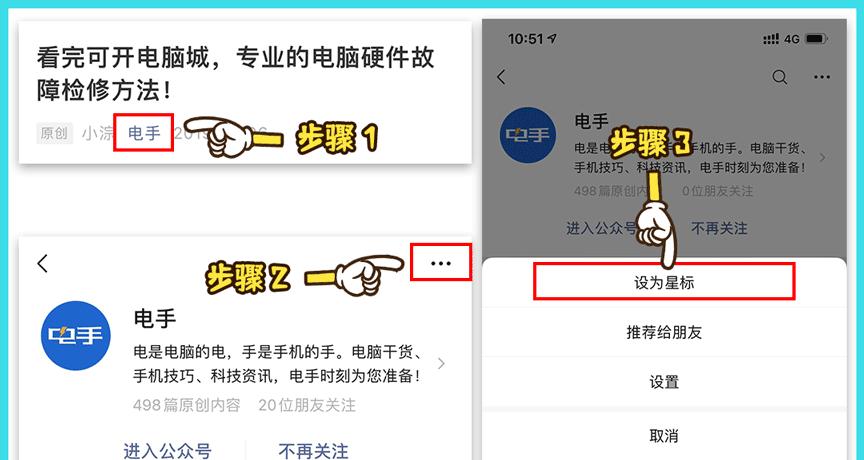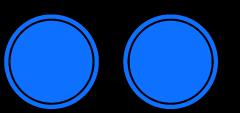
年前,关于智能手机适老化改造开展得如火如荼,工信部召开发布会,上百款APP 自主实施适老化改造。到如今,包括新闻资讯、交通出行、健康医疗等品类在内的数百款APP ,大多已经完成适老化改造,让老年群体在智能化时代更加便利的生活。

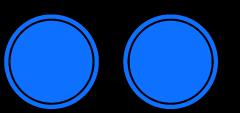
老年群体的隐忧解决了,可儿童群体的隐忧随之显现。相比老年人,儿童的学习能力非常强,很多四五岁的小孩就已经可以熟练的使用手机、电脑,因此对于儿童群体来说,难点不在于如何使用,在于有节制的使用。
谈到孩子上网管理问题,相信不少家长都有一肚子话想说。早些年千方百计防止孩子偷偷去网吧上网,近些年需要防止孩子沉迷于手机游戏。小孩子自控能力差,遇到紧张激烈的手机游戏、花样百出的短视频内容往往禁不住诱惑。在这个寒假期间,想必也有很多家长在为孩子沉迷于网络的问题担忧。

面对孩子上网成瘾的问题,你能想到最有效的方法是什么?没收电脑、手机还是循循善诱的教导?没收手机治标不治本,在疫情尚未结束期间,不少小孩还要通过手机、电脑、平板等设备上网课。其实,通过系统与软件控制,为孩子设置儿童专属模式,比单纯没收上网设备更加有效。
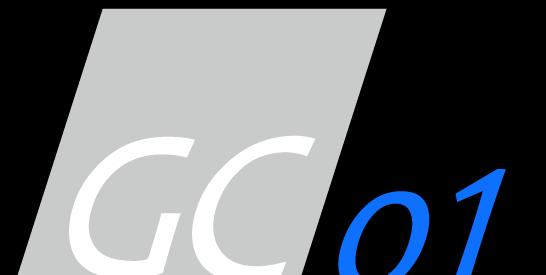
Win10 系统级预防,戒除网瘾防沉迷
去年因为延迟开学,导致孩子们都在家中上网课,顺便带火了线上教育。如今,全国中小学校纷纷开学,可还有不少孩子在课余时间依然要上网课,接受网上课外辅导。
网上听课,手机屏幕尺寸过小,不少家庭都是让小孩子在电脑上听课。如果你也有孩子需要使用电脑网上听课,为了防止他们走神,或者偷偷玩游戏,可能还需要一个家长在旁边监督。如果实在抽不开身,Windows 10 系统自带的儿童模式或许可以帮你。

▲ Windows 10
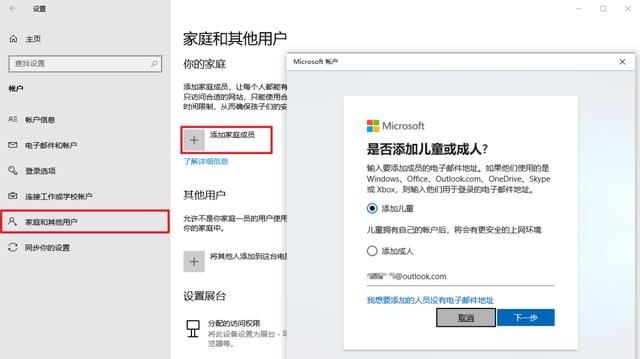
如此操作完毕之后,就可以在你的家庭-管理权限页面查看电脑使用情况。管理权限页面包含设备运行状况、活动报告与历史记录以及位置情况,有了这些功能,孩子使用电脑中的痕迹一目了然,再也不怕孩子偷偷玩游戏了。
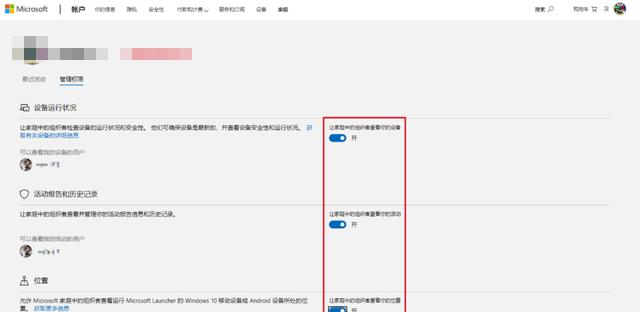
当然,活动报告与历史记录属于被动型防护,在孩子偷偷走神开小差之后搜集证据,还有两种主动防御型技巧。其一为屏幕时间,该功能可以设置孩子每天可使用时间段,严格控制孩子上网时间。其二则是应用与游戏权限,可以控制孩子能打开哪些程序。比如说,电脑上安装了《绝地求生》《赛博朋克2077》《英雄联盟》等游戏,在限制界面禁止儿童账户打开,孩子便无法通过此电脑玩这些游戏。
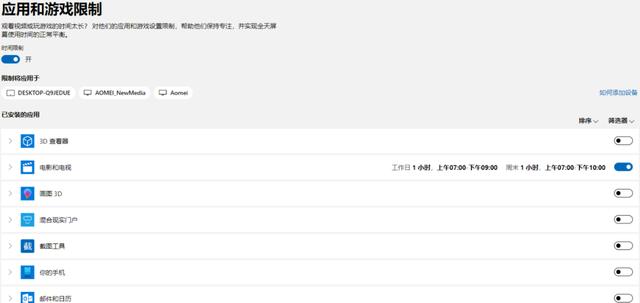
除了以上两种主动防御技巧,Win10 系统其实还有内容限制功能,可以控制孩子浏览的网页,用户可以设置分级等级,控制孩子浏览网页的类型。不过国内并没有网页分级这一说,所以该功能基本上形同虚设。唯一的用处就是打开后默认会禁用所有第三方浏览器,只允许通过微软 edge 浏览器访问网页。
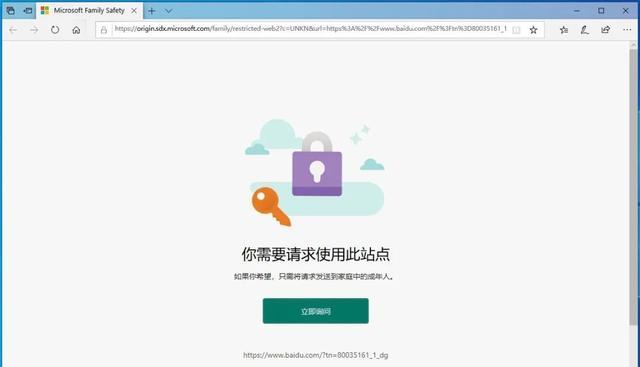
▲ 内容限制
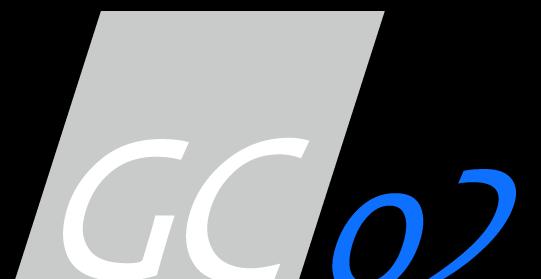
消除死角,浏览器也有儿童模式
对于常常使用电脑的小孩子来说,浏览器可以说是防护死角,在听网课的时候突然切换的另一个网页,家长不在身边盯着很难察觉。甚至在许多上班族眼里,浏览器网页切换也是摸鱼的重要技巧。Win10 系统级别防护可以控制屏幕使用时间,可以限制游戏等应用程序使用,偏偏对浏览器限制不多,毕竟浏览器承载了电脑大部分功能,不少孩子上网课、查资料都需要通过浏览器进行。
▲ Edge 浏览器儿童模式
当然,魔高一尺道高一丈,最近微软开始测试 edge 浏览器儿童模式,配合Win10 儿童模式,基本上可以做到无死角防护。Edge 浏览器儿童模式,正如其名字所代表的含义。启用之后可以为5-12岁年龄段儿童提供安全的网络环境。“儿童模式是Microsoft Edge中为孩子设计的便捷浏览模式。借助其儿童友好功能和安全护栏,儿童模式是儿童安全浏览网络的理想之地。”微软在介绍中说。
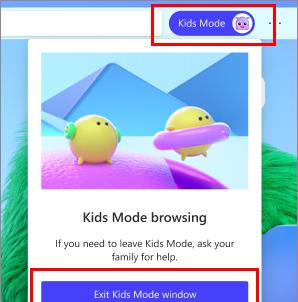
Edge 儿童模式允许父母设定年龄限制。例如,在5到8岁的选择中将显示简化的浏览器,严格的Microsoft BingSearch和可变主题。9岁到12岁的孩子可以看到更多有关儿童的内容,并且还具有安全功能,例如Safe Search。Safe Search 这一功能听起来有点拗口,实际上就是安全搜索,微软通过自家必应搜索引擎,对搜索结果进行分类,不同年龄段的儿童给予不同的内容,确保儿童健康快乐成长。
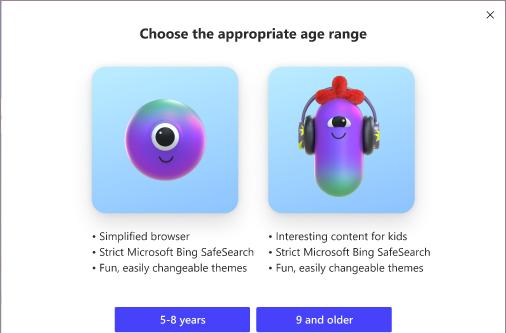
▲ 根据不同年龄段选择
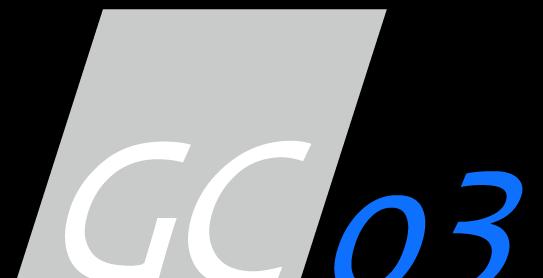
安卓手机防护,系统、桌面都不能少
在电脑端,微软提供了较为全面的儿童模式,基本上不用担心孩子误入歧途。但是在手机上,特别是安卓手机,目前还没有较为全面的系统级儿童模式。
因为原生安卓系统并不提供儿童模式,所以使用安卓系统的手机只有自主开发儿童模式。在国产手机中,有不少品牌都提供儿童模式,他们有的叫家长控制,有的叫健康使用模式,其功能大体相同,都是通过控制手机屏幕使用时间与应用来避免儿童沉迷。
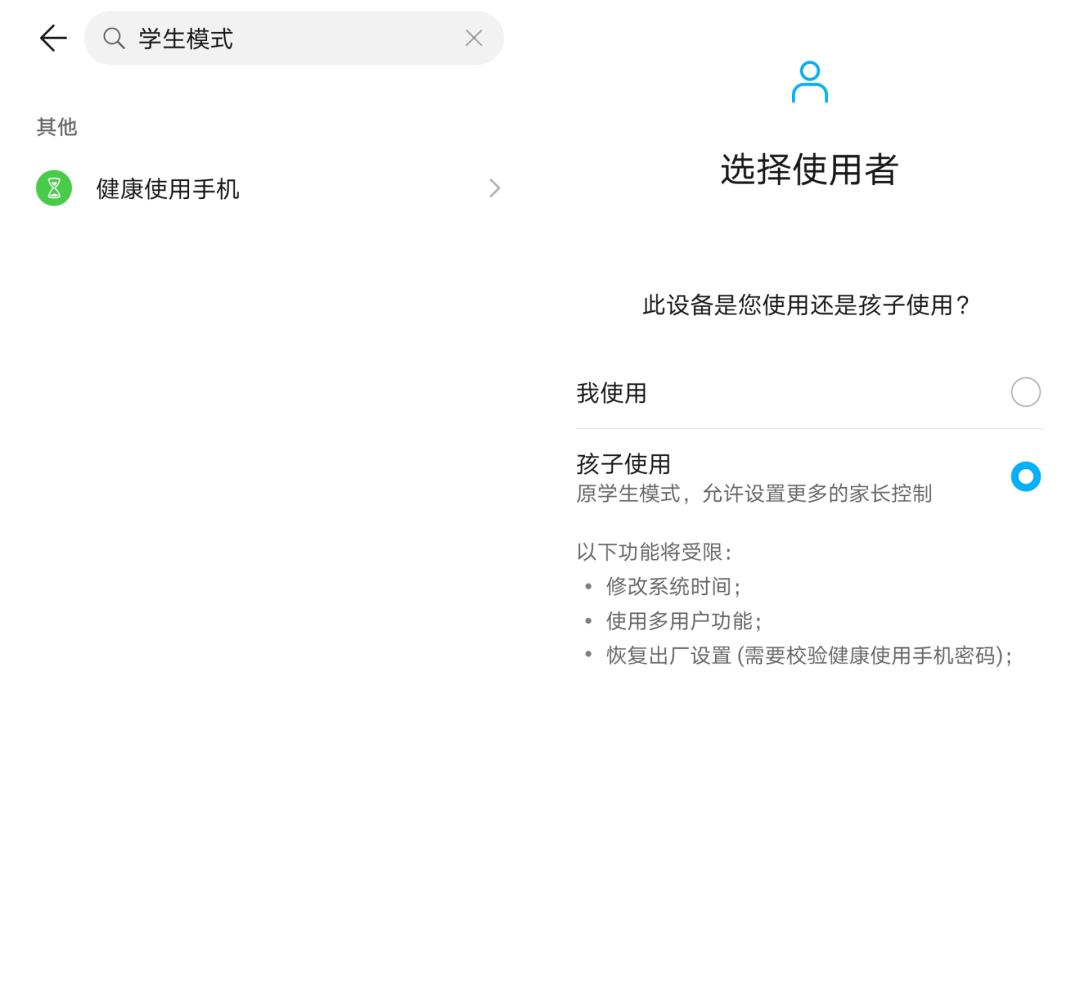
▲ 学生模式
在进入具体页面之前,同样需要选择此设备是大人使用还是孩子使用,孩子使用选项就是此前的学生模式。在输入密码与验证问题之后,小黑轻松进入学生模式。它的功能与苹果屏幕使用时间类似,可以设置可用时长、应用限额与停用时间,对于具体应用还能实行内容访问限制。
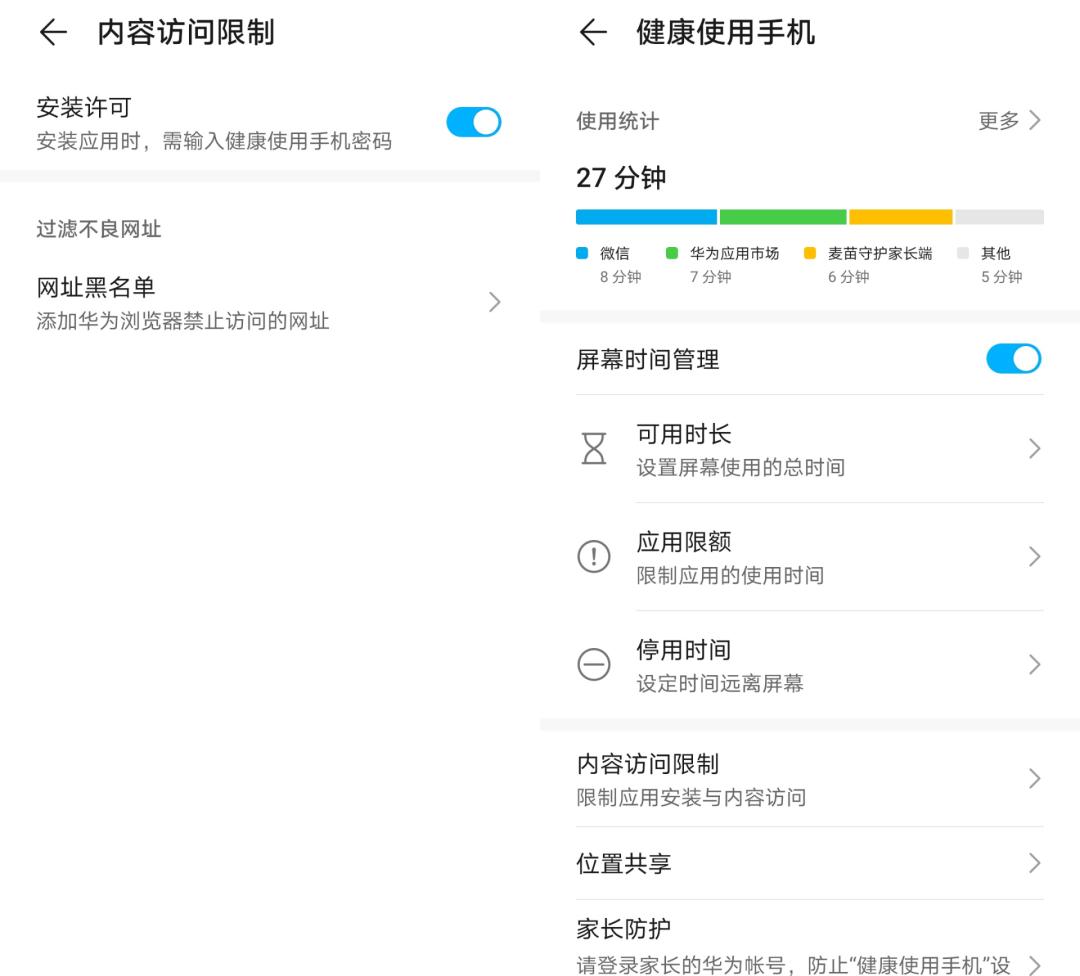
小黑挨个体验各功能,发现使用市场与应用限额等功能与苹果类似,最大的区别在于权限,iPhone应用限额可以自己选择延长甚至直接关闭限制,而学生模式该权限在家长手中,没有健康使用时间模式密码,孩子无法自主选择应用使用时间。此外,内容访问限制可以控制应用下载,没有密码孩子同样无法偷偷下载应用。
荣耀手机学生模式虽好,可毕竟只为自家手机提供,现在系统刷机的用户越来越少,对于没有儿童模式的手机品牌,似乎只有儿童桌面这一招可用。
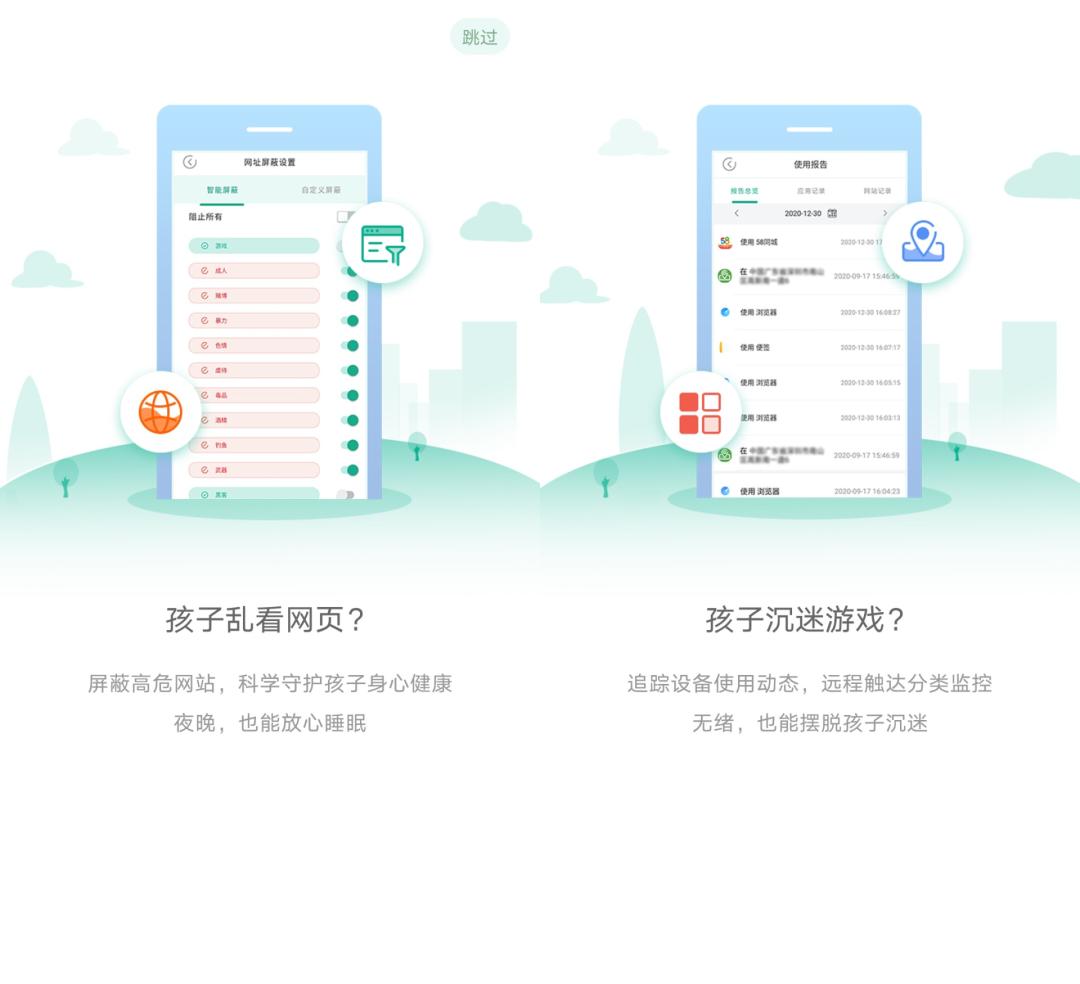
在应用市场里,有宝贝空间儿童桌面、麦苗守护等软件,可以提供桌面级儿童模式。以麦苗守护为例,分为家长端与学生端。家长可以实时追踪孩子手机位置,还有电子围栏。远程截屏、使用报告等功能。可以说,有了麦苗守护,孩子手机的一举一动都在家长掌控之内,足以确保孩子不会沉迷于手机。
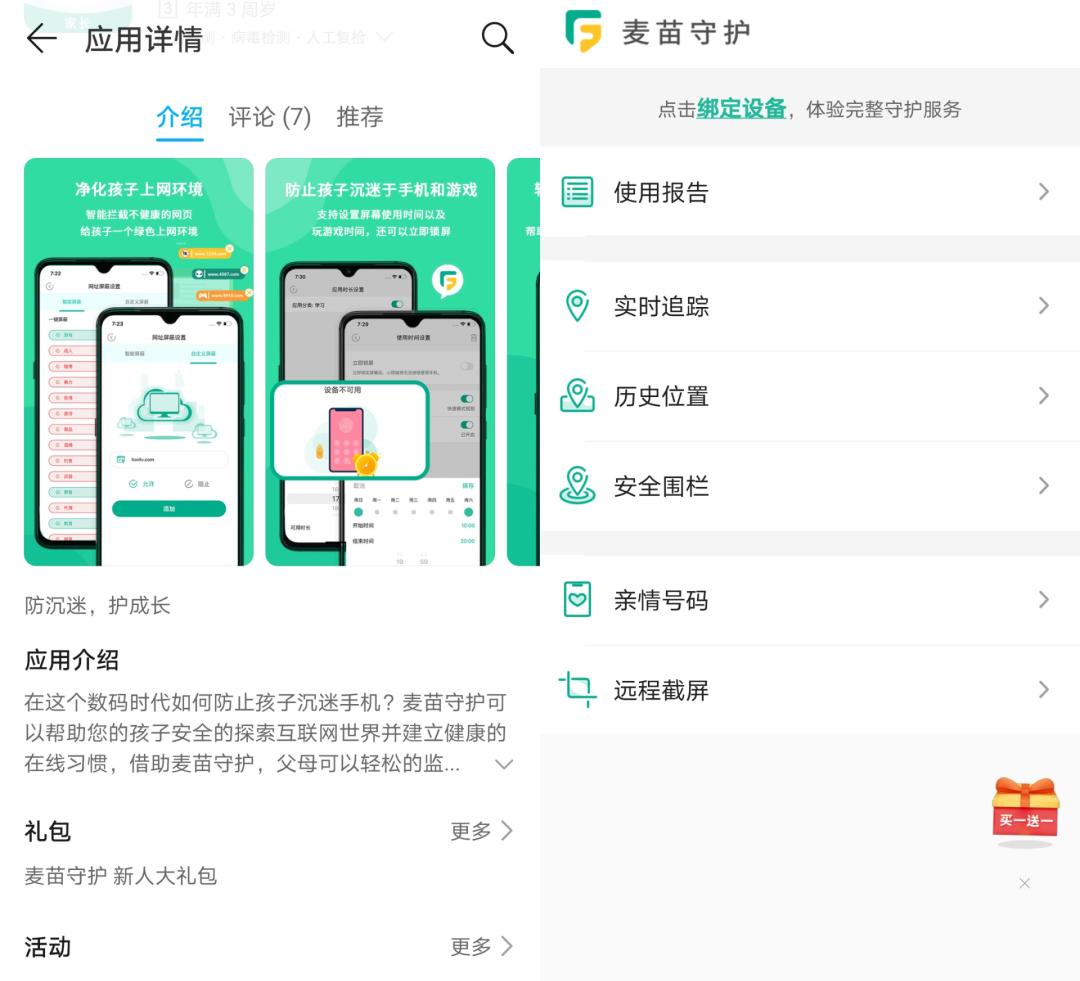
▲ 功能齐全
不过,在小黑看来,这款软件对孩子的隐私没有任何保护,一举一动都在家长控制之内,孩子用上它会产生一种无处可逃的窒息感,并不适合所有家庭使用。更别提麦苗守护完成功能需要开通会员,每年198元费用值不值还是个问题。
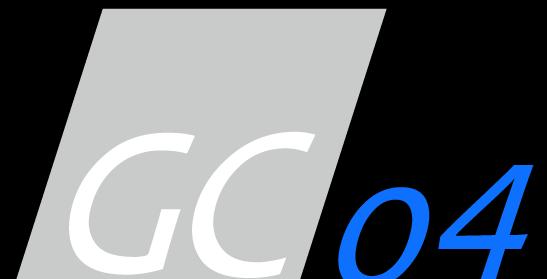
屏幕使用时间升级,iPhone的家长模式
安卓手机在儿童保护方面花样百出,可终归没有统一、有效且免费的方法,对于各式各样安卓手机,小黑只能说有需求的小伙伴最好提前做功课。至于iPhone手机,就没那么曲折。iPhone自带家长控制功能,通过“屏幕使用时间”中的“内容和隐私访问限制”,你可以阻止或限制孩子设备上的特定 App 和功能。还可以在你的 iPhone、iPad 或 iPod touch 上限制与儿童不宜内容、购买与下载项目以及隐私有关的设置。
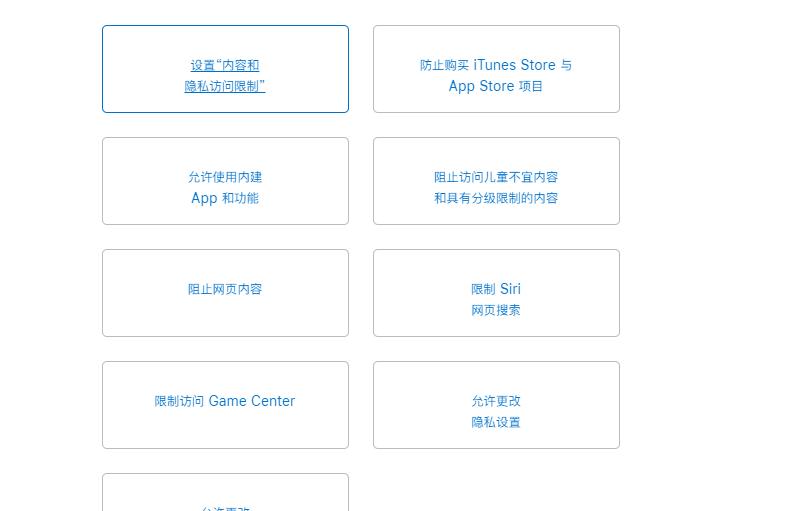
▲ 家长模式
当然,之前小黑在《掌控生活,从手机防沉迷开始》中体验屏幕使用时间时,防沉迷效果并不理想。主要问题在于权限把控,用户自己可以随意更改应用使用权限,所有设置几乎形同虚设。不过当使用者从我们自己换成孩子,情况就要好很多。
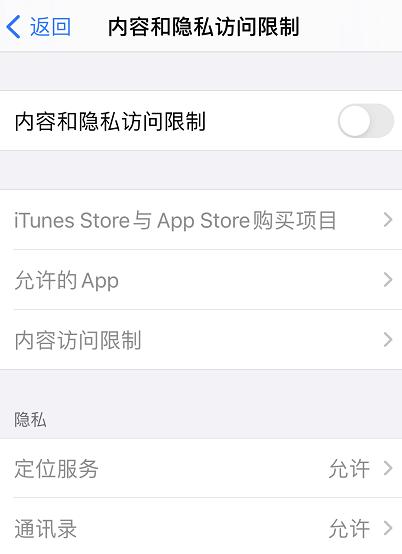
我们可以设置一个屏幕使用时间密码,每次应用限额或屏幕使用时间到期的时候需要输入这个密码。这个密码我们不告诉孩子,这样就可以有效防止孩子沉迷于手机。
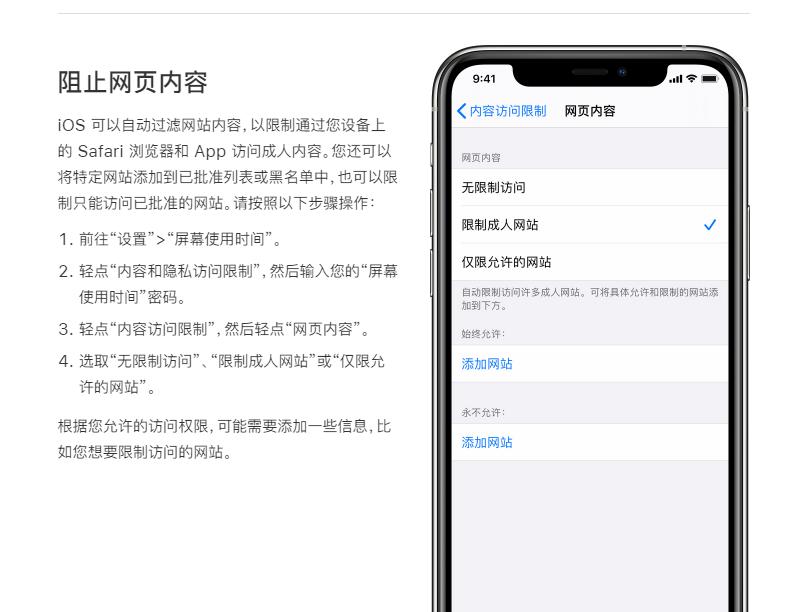
▲ 阻止网页内容
应用与隐私访问限制也是类似吗,通过更改孩子设备上的密码,就能限制孩子对于智能手机的使用。此外,iPhone家长模式还对Safari浏览器做了设置,可以自动过滤成人网站内容,我们还可以将特定网站添加到黑名单中,然后通过内容访问限制,禁止孩子访问此类网页。


在对诸多设备儿童模式研究过程中,小黑发现大部分设备都对儿童模式做了优化,其中微软与苹果的优化最为全面,可以有效防止孩子沉迷于网络。至于安卓设备,开源系统让其无法保持统一的儿童模式,不同品牌产品儿童模式良莠不齐,通过桌面级儿童模式软件又容易出现干预过度问题。因而,小黑劝小伙伴们在为孩子购买手机时,一定要多问问儿童模式相关信息,确保孩子有个健康快乐的童年。
图源:pixabay、苹果、容易、麦苗、微软


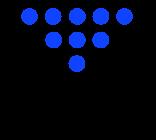
推 荐 阅 读